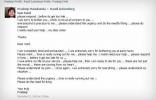עם יותר משני מיליארד וחצי משתמשים ברחבי העולם, וואטסאפ היא אחת האפליקציות המצליחות ביותר שנוצרו אי פעם והשיטה המובילה לתקשורת חוצה גבולות. WhatsApp מציעה שיחות VOIP, שיחות וידאו והודעות בחינם. כל חבר או בן משפחה בינלאומי יכול פשוט להגיד "וואטסאפ לי" - ואנחנו יודעים שכאשר חברה הופכת לפועל, היא באמת נכנסה לרוח הזמן.
תוכן
- מה חדש בוואטסאפ?
- הורדה והתקנה של האפליקציה
- הגדרת החשבון שלך
- התאמת ההגדרות שלך
- שינוי מספר הטלפון שלך
- קביעת רמות הפרטיות
- הוספת אנשי קשר חדשים
- התחל לדבר
- הקמת קבוצה
- שימוש ברשימות שידור
- מגבה את הצ'אטים שלך
- מעדכן את הסטטוס שלך
- סנכרון עם Mac או Windows
- שינוי הטפט שלך
- שורה תחתונה
רוצים להיכנס לטירוף הוואטסאפ? ריכזנו את המדריך המהיר הזה כדי להתחיל להשתמש ב- WhatsApp Messenger ב- iOS, דְמוּי אָדָם, או שולחן עבודה בכמה שלבים פשוטים.
סרטונים מומלצים
מה חדש בוואטסאפ?



WhatsApp מתעדכן לעתים קרובות עם תכונות חדשות ושיפורים. למי שמשתמש iOS 14, אנשי קשר של WhatsApp מופיעים כעת כהצעות בגיליון השיתוף כאשר אתה משתף תוכן מאפליקציות אחרות. אפשרויות חיפוש חדשות מאפשרות לך לסנן לפי מחבר וסוג תוכן, כך שתוכל למצוא בקלות צ'אטים או תמונות ספציפיות שאתה מחפש. האפליקציה גם קבעה הגדרות פרטיות חדשות המאפשרות לך לשלוט מי יכול להוסיף אותך לקבוצות, ומנהלי מערכת יכולים לשלוח לך הזמנה פרטית. לך ל
הגדרות > חשבון > פרטיות > קבוצות להתחיל.WhatsApp הוסיפה תמיכה בשיחות ממתינות, כך שתוכל לקבל שיחות וואטסאפ נכנסות תוך כדי שיחה אחרת. כעת תוכל לשלוח הודעות ממקלדת ברייל גם בעת שימוש במצב VoiceOver. ועכשיו, הפעלת מצב נתונים נמוך תשבית את ההורדה האוטומטית של מדיה.
עדכוני WhatsApp האחרונים כללו חבילות מדבקות מונפשות חדשות, סריקת אנשי קשר בקוד QR ומצב כהה עבור ווטסאפ אינטרנט ושולחן עבודה. אבל אולי השינוי הגדול ביותר הוא שהמספר המרבי של משתתפי שיחות וידאו וקול הוכפל מארבע לשמונה. בשיחות וידאו, כעת תוכל ללחוץ לחיצה ארוכה כדי למקסם את הסרטון של המשתתף, ואת סמל הווידאו צ'אט מתווסף אוטומטית לצ'אטים קבוצתיים של שמונה אנשים או פחות, כך שתוכל להתחיל שיחת וידאו עם אחד בֶּרֶז.
הורדה והתקנה של האפליקציה



WhatsApp זמין מכל חנויות האפליקציות הפופולריות עבור כל הפלטפורמות הגדולות, כולל iOS, דְמוּי אָדָם, Windows Phone, ו-Mac ו-PC. האפליקציה חינמית לחלוטין. פשוט התקן והפעל אותו כפי שהיית עושה כל דבר אחר סמארטפון אפליקציה. תישאל סדרה של שאלות הגדרה, כולל מספר הטלפון וקידומת המדינה שלך, והאם תרצה הודעות.
אם השתמשת בעבר ב-WhatsApp, ייתכן שתישאל אם ברצונך לשחזר את היסטוריית הצ'אט שלך. זו ההזדמנות היחידה שלך לעשות זאת. אם זו הפעם הראשונה שאתה משתמש באפליקציה, אתה יכול דלג על שחזור אם זה יעלה. לאחר מכן הזן את שמך ותמונת הפרופיל שלך ואפשר ל-WhatsApp לגשת לאנשי הקשר שלך.
האפליקציה תשלח לך הודעת SMS כדי לאמת את מספר הטלפון וקידומת המדינה שלך בעת הקלדת מספר הטלפון שלך. אתה יכול לעשות שוב את המספר אם אתה עושה טעות.
הגדרת החשבון שלך



- אפשר ל-WhatsApp לגשת לאנשי הקשר שלך ולתמונות שלך.
- הקש על שמך והוסף תמונה כדמות.
- לאחר שתסיים לדחוף את הפרטים שלך, אתה מוכן לשוחח בצ'אט.
התאמת ההגדרות שלך
בפינה השמאלית התחתונה של המסך, תראה את הכרטיסייה הגדרות, המאפשרת לך לערוך את הפרופיל שלך בקטע אודות.



מלבד הוספת אווטאר לשם ולמספר שלך, תוכל גם להתאים אישית את התיאור אודות. סטטוס ברירת המחדל בפרופיל שלך הוא "היי, אני משתמש בוואטסאפ" וזה יכול להזדקן מעט, במיוחד אם גם רוב אנשי הקשר שלך לא טרחו לשנות אותו. אל תהיה האדם הזה. שנה את הסטטוס שלך לכל מה שתרצה, או אפילו השתמש בכמה מהסטטוסים המוכנים מראש אם לא בא לך להמציא סטטוס חדש. לוואטסאפ יש הרבה אפשרויות כולל: זמין, עסוק, בבית הספר, בעבודה, בפגישה, הסוללה עומדת להיגמר, יָשֵׁן, ועוד המון.
- בתוך ה הגדרות חלונית מתחת ערוך פרופיל, אתר את על אודות קו והקש.
- אתה תראה את כרגע מוגדר ל סטטוס ותוכל לבחור מבין אלה המוכנים מראש.
- אתה יכול גם לכתוב סטטוס מקורי אם אתה מעדיף.
- הסטטוס שלך יעודכן רק בטלפונים של אנשים אחרים כשהם יפעילו נתונים או Wi-Fi.
שינוי מספר הטלפון שלך



אם יש לך מספר חדש ואתה צריך לשנות אותו בוואטסאפ, זה קל לעשות. פשוט לחץ על שלוש נקודות בפינה השמאלית העליונה של מסך ה-WhatsApp שלך ולאחר מכן בחר הגדרות >חשבון >שנה מספר.האפליקציה מודיעה לך ששינוי מספר הטלפון שלך יעביר את פרטי החשבון, הקבוצות וההגדרות שלך. עדיין תהיה לך גישה לכל ההודעות הישנות שלך. ודא שהטלפון החדש שלך מוגדר ומסוגל לקבל SMS או שיחות. אם יש לשניכם טלפון חדש ו מספר חדש, תחילה עליך לשנות את המספר שלך בטלפון הישן. בֶּרֶז הַבָּא, לאחר מכן הזן את מספר הטלפון הישן והמספר החדש שלך ולאחר מכן הקש הַבָּא כדי לאשר את השינוי.
קביעת רמות הפרטיות



WhatsApp נותן לך מגוון אפשרויות לגבי מי יכול לראות אותך וכמה מידע האפליקציה יכולה לחשוף על הפעילויות שלך. אתה יכול להגדיר 'נראה לאחרונה', 'תמונת פרופיל', 'מידע' ו'סטטוס' כך שיראו כולם, רק אנשי הקשר שלך או אף אחד. נראה לאחרונה מראה מתי התחברת לאחרונה לאפליקציה. זה גם מציין את המיקום החי שלך, אם זה מופעל בהגדרות הטלפון החכם שלך. תוכל גם לבחור מי יוכל לראות את עדכוני הסטטוס שלך. בנוסף, אתה יכול להשתמש בהגדרות הפרטיות כדי לחסום אנשי קשר. אדם חסום לא יכול להתקשר או לשלוח לך הודעות - אבל האפליקציה לא תודיע לו שהוא נחסם. במקום זאת, הם יראו רק סימן ביקורת ירוק אחד כדי לציין שההודעה שלהם נשלחה (ולא את הסימון השני לציון מסירה). הם גם לא יוכלו לראות את הסטטוס 'נראה לאחרונה' או 'מקוון' שלך או להציג את תמונת הפרופיל שלך.
תכונת אישורי קריאה, שתוכל להפעיל באמצעות תיבת סימון, שולחת התראות כאשר אתה או אנשי הקשר שלך קוראים הודעה שנשלחה על ידי האחר. כשכבוי, לא תשלח או תקבל קבלות, למעט בצ'אטים קבוצתיים.
הוספת אנשי קשר חדשים



כדי להציג אנשי קשר בוואטסאפ, אתה לא צריך לעשות הרבה. הסיבה לכך היא שכל אנשי הקשר שלך שמשתמשים ב-WhatsApp כבר ידועים מבלי שתצטרך להוסיף אותם ידנית. WhatsApp מגדירה אנשי קשר לפי מספר טלפון, כך שכל מי בפנקס הכתובות שלך שיש לו את מספר הטלפון שלו ב-WhatsApp נחשף מיד עם הצטרפותך. עם זאת, ייתכן שתרצה להזמין אנשי קשר שאינם כבר ב-WhatsApp, כמו גם אנשים שאתה מכיר שאינם נמצאים כעת ברשימת אנשי הקשר שלך. כדי להוסיף חברים לאנשי הקשר שלך ב-WhatsApp, בצע את הפעולות הבאות:
- הקש על צ'אטים סמל בצד ימין למטה.
- בֶּרֶז איש קשר חדש.
- הוסף את השם ומספר הטלפון של אותו אדם.
- כעת תוכל גם להוסיף חברים על ידי הקשה על קוד QR סמל מימין ל איש קשר חדש וסורקים את קוד ה-QR שלהם.
- אתה יכול להזמין משתמש חדש על ידי גלילה מטה לתחתית החלון והקשה הזמן חברים לוואטסאפ, שבו תוכל לבחור לשלוח הודעת דוא"ל או הודעת טקסט.
אם אתה מוסיף חבר בינלאומי, הקפד לבצע את הפעולות הבאות.
- בעת הוספת מספר הטלפון של איש הקשר לספר הכתובות שלך, התחל עם סימן פלוס (+).
- הקלד את קידומת המדינה, קידומת מספרית ספציפית למדינה, ואחריה את מספר הטלפון. חפש באינטרנט כדי למצוא את קוד מדינה תקין אם אתה לא יודע את זה.
- הסר כל אפסים או קודי חיוג ממספר הטלפון בפועל לאחר הזנת קידומת המדינה.
התחל לדבר



צ'אט הוא החלק הקל כי כל מה שאתה צריך לעשות עכשיו זה לבחור את החבר שלך ולהתחיל לצעוק. כשאתה מתחיל את הצ'אט שלך, תראה התראה שאומרת לך שהתקשורת שלך מוצפנת כך שאיש לעולם לא יוכל לצפות או להאזין לשיחה שלך. חבר שלך מקבל הודעה בטלפון שלו ששלחת לו הודעה, וכך זה ממשיך.
- בחר את האדם שאיתו אתה רוצה לשוחח בצ'אט.
- הקש על תיבת הצ'אט בתחתית המסך.
- הקלד את ההודעה שלך ואל תהסס להוסיף אימוג'ים, תמונות, סרטונים או הודעות קוליות באמצעות הסמלים מימין לתיבת הצ'אט. הריבוע הקטן מאפשר להוסיף מדבקה. המצלמה מאפשרת להוסיף תמונה או סרטון, והמיקרופון מאפשר ללחוץ לחיצה ארוכה כדי להקליט מיד הודעה קולית באפליקציה. אתה יכול גם לעצב את הטקסט שלך עם מודגש, נטוי, קו חוצה או קוד.
- לאחר מכן הקש על סמל החץ כדי לשלוח.
אבל מה אם אתה רוצה לשלוח הודעה ליותר מאדם אחד? ישנן שתי דרכים לעשות זאת: ליצור קבוצה או לשדר לקבוצה. איזו אפשרות תבחר תלויה באופן שבו אתה רוצה לתקשר ואיזו תגובה אתה מחפש. ההבדל בין הודעות קבוצתיות להודעות שידור הוא שעם הודעות קבוצתיות, זה יכול להיות חופשי לכולם - כולם יכולים לדבר עם כולם בחילופי דברים בחינם. עם הודעות רשימת שידור, זו יותר תקשורת מלמעלה למטה - אתה מדבר עם קבוצה, אבל הם יכולים להשיב לך רק בנפרד ובפרטי ולא זה לזה.
הקמת קבוצה



צ'אטים קבוצתיים מאפשרים לך לשתף הודעות, תמונות וסרטונים עם עד 256 אנשים בו-זמנית. אתה יכול גם לתת שם לקבוצה שלך, להשתיק או להתאים אישית התראות ועוד. הגדרה קבוצתית המאפשרת רק למנהלים לשלוח הודעות לקבוצה יכולה לייעל את התקשורת בנסיבות ספציפיות.
- הקש על חָדָשׁצ'אטים סמל.
- בֶּרֶז קבוצה חדשה.
- הוסף את כל המשתתפים שברצונך לכלול (עד 256).
- בֶּרֶז הַבָּא.
- הוסף נושא לצ'אט וסמל.
- בֶּרֶז לִיצוֹר.sa
- בתיבת הדו-שיח של הצ'אט שנוצרה, התחל את ההודעה המוצפנת שלך עם מדבקות, תמונות או הודעה קולית.
אתה יכול בקלות להתחיל שיחת וידאו או קול בקבוצה שלך עבור קבוצות של שמונה משתתפים או פחות. פשוט הקש על מצלמת וידאו סמל בפינה השמאלית העליונה של הצ'אט הקבוצתי כדי להתחיל שיחת וידאו או סמל הטלפון כדי להתחיל שיחה קולית.
שימוש ברשימות שידור



תכונת רשימת השידור של WhatsApp מאפשרת לשלוח הודעה בודדת למספר אנשי קשר שלא יראו שההודעה נשלחה לאחרים. רק אנשי קשר עם המספר שלך בפנקס הכתובות שלהם יכולים לקבל את הודעות השידור שלך והם יכולים להשיב לך רק באופן פרטני באמצעות צ'אט, בניגוד להודעות קבוצתיות.
מגבה את הצ'אטים שלך



תגיד שסיימת לשוחח. עכשיו מה? לאחר סיום הצ'אטים שלך, תוכל לבחור כיצד להיפטר מהם. הצ'אטים מאוחסנים מיד בזיכרון המכשיר שלך. אבל אתה יכול להיות יותר שיטתי לגבי זה ולגבות את הצ'אטים שלך באופן אוטומטי או ידני על ידי הקשה על כפתור הגיבוי. אתה יכול גם לבחור לכלול סרטונים או לא. עבור מכשירי iPhone, אתה יכול לגבות ל-iCloud; עם אנדרואיד, אתה יכול לגבות ב-Google Drive. WhatsApp ממליצה להשבית נתונים סלולריים בעת גיבוי או שחזור צ'אטים מ-iCloud או מ-Google Drive, שכן פעולה זו עשויה להיות כרוכה בחיובי נתונים. תוכל גם להעביר לארכיון, לנקות או למחוק את כל הצ'אטים אם אינך זקוק להם יותר.
- לך ל הגדרות והקש צ'אטים.
- בֶּרֶז גיבוי עכשיו.
- השתמש במחוון כדי לכלול סרטונים או לא.
מעדכן את הסטטוס שלך




אתה יכול להשתמש ב סטָטוּס חלונית כדי לעדכן את הסטטוס שלך. עדכוני סטטוס יפוג לאחר 24 שעות.
- הקש על סטָטוּס שִׁמשָׁה.
- הקש על עִפָּרוֹן סמל.
- הקש על פלטת צבע סמל להגדרת צבעי רקע שונים.
- השתמש במקלדת כדי להקיש את ההודעה שלך.
- להשתמש ב סוּג כלי לשינוי גופנים.
- אתה יכול גם להגדיר תמונה, סרטון או אמוג'י כעדכון הסטטוס שלך.
סנכרון עם Mac או Windows
 עם WhatsApp מותקן בטלפון שלך, אתה יכול לגשת לגרסת אינטרנט של האפליקציה המשקפת את פעילויות הצ'אט, הקבוצות והשידור שלך. אתה יכול להשתמש בממשק האינטרנט במחשב ה-Mac או Windows שלך בדפדפנים הגדולים כדי לשוחח בצ'אט, אך אינך יכול לבצע שיחות טלפון. אתה יכול גם להפעיל התראות על שולחן העבודה עבור התראות על הודעות WhatsApp נכנסות.
עם WhatsApp מותקן בטלפון שלך, אתה יכול לגשת לגרסת אינטרנט של האפליקציה המשקפת את פעילויות הצ'אט, הקבוצות והשידור שלך. אתה יכול להשתמש בממשק האינטרנט במחשב ה-Mac או Windows שלך בדפדפנים הגדולים כדי לשוחח בצ'אט, אך אינך יכול לבצע שיחות טלפון. אתה יכול גם להפעיל התראות על שולחן העבודה עבור התראות על הודעות WhatsApp נכנסות.

- נְקִישָׁה קישור ההורדה של WhatsApp כדי להוריד ולהתקין את WhatsApp במחשב שלך.
- פתח את WhatsApp Web בדפדפן שלך.
- כאשר אתה מקבל את בקשת קוד ה-QR, השתמש בסורק של האפליקציה לנייד כדי לסרוק אותו.
- לאחר מכן תוכל לגשת להיסטוריית הצ'אט שלך ולשלוח ולקבל הודעות בממשק האינטרנט.
שינוי הטפט שלך



WhatsApp מאפשר לך להתאים אישית את החוויה שלך באמצעות מגוון נושאים, צבעים ורקעים. אתה יכול לבחור מספריית התמונות החזותית שלהם, לבחור ברקע מוצק, או אפילו להעלות את התמונות שלך כטפט.
קל להתאים את המראה שלך. מדף ההגדרות, בחר צ'אטים > טפט צ'אט ולבחור מתוך ספריית טפטים, צבעים אחידים, או אחת מהתמונות שלך.
שורה תחתונה
WhatsApp Messenger הוא אחד מהם אפליקציות ההודעות המועדפות עלינו כי זה ידידותי למשתמש, ואתה יכול לרכוש במהירות יכולות מתקדמות יותר. לפני שאתה צולל עם ראש לתכונות המתקדמות, אנו ממליצים להתייצב בנוח עם הפונקציונליות הבסיסית שלה, כמו שיחות והודעות טקסט. משם, אתה תהיה מוכן יותר לחקור ערכות נושא ואפשרויות אחרות.
תכונות אלו מאפשרות הזדמנות לעדכן את הסטטוס שלך, לשלוח הודעות לקבוצות ולתקשר עם קבוצות, כל זאת תוך שמירה על הכל מוצפן. אתה יכול לעשות את כל זה בלי להוציא שקל.
המלצות עורכים
- אפליקציות ההיכרויות הטובות ביותר בשנת 2023: 23 האהובות עלינו
- 16 אפליקציות ההודעות הטובות ביותר עבור אנדרואיד ו-iOS בשנת 2023
- וואטסאפ סוף סוף מאפשרת לך לערוך הודעות שנשלחו. הנה איך לעשות את זה
- אפליקציות בקרת הורים הטובות ביותר לאייפון ולאנדרואיד
- איך לדעת אם מישהו חסם אותך בוואטסאפ